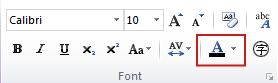중요: 2026년 10월 이후에는 Microsoft Publisher가 더 이상 지원되지 않습니다. Microsoft 365 구독자는 더 이상 액세스할 수 없습니다. 게시자 사용 중지에 대해 자세히 알아보세요.
Publisher 발행물의 색 구성표에서 색을 선택하거나 새 색, 색조 또는 음영을 선택하여 텍스트 색을 변경할 수 있습니다. 예를 들어 흰색을 추가하여 딥 블루에서 파우더 블루로 색조를 변경하거나 검은색을 추가하여 파우더 블루에서 블루-블랙으로 음영을 변경할 수 있습니다.
색상표에서 색 적용
-
변경할 텍스트를 선택합니다.
-
텍스트 상자 도구 탭에서 글꼴 색 옆에 있는 화살표를 선택합니다.
-
색상표에서 원하는 색을 선택합니다.
색상표에 없는 새 색 적용
-
변경할 텍스트를 선택합니다.
-
텍스트 상자 도구 탭에서 글꼴 색 옆에 있는 화살표를 선택합니다.
-
다른 색을 선택합니다.
-
색 대화 상자의 Standard 탭, 사용자 지정 탭 또는 PANTONE® 탭에서 원하는 색을 선택합니다.
참고: 표시되는 PANTONE® 색이 PANTONE 식별 표준과 일치하지 않을 수 있습니다. 정확한 색은 현재 PANTONE 색 발행물을 확인합니다. PANTONE® 및 기타 Pantone, Inc. 상표는 2007년 Pantone, Inc. © Pantone, Inc.의 재산입니다.
-
확인을 선택합니다.
Publisher 선택한 텍스트에 색을 적용하고 글꼴 색 및 채우기 색 팔레트에 추가합니다.
색조 또는 음영 적용
텍스트 색을 변경한 다음 틴팅 또는 음영으로 해당 색을 미세 조정할 수 있습니다. 그러나 패턴(예: 반복 가로 또는 세로 선), 텍스처(시뮬레이션된 목재 조직) 또는 그라데이션(예: 연한 회색에서 진한 회색으로 진행)으로 색을 채울 수 없습니다.
-
변경할 텍스트를 선택합니다.
-
텍스트 상자 도구 탭에서 글꼴 색 옆에 있는 화살표를 선택합니다.
-
색조를 선택합니다.
-
기본 색 목록에서 색조 또는 음영의 기본 색으로 사용할 색을 선택합니다.
참고: 선택한 텍스트의 현재 색이 기본 색으로 표시됩니다.
-
색조/음영 아래에서 원하는 색조 또는 음영을 선택합니다.
-
확인을 선택합니다.
Publisher 선택한 텍스트에 색조 또는 음영을 적용하고 글꼴 색 및 채우기 색 팔레트에 추가합니다.
색상표에서 색 적용
-
변경할 텍스트를 선택합니다.
-
텍스트 상자 도구 탭에서 글꼴 색 옆에 있는 화살표를 선택합니다.
-
색상표에서 원하는 색을 선택합니다.
색상표에 없는 새 색 적용
-
변경할 텍스트를 선택합니다.
-
텍스트 상자 도구 탭에서 글꼴 색 옆에 있는 화살표를 선택합니다.
-
다른 색을 선택합니다.
-
색 대화 상자의 Standard 탭, 사용자 지정 탭 또는 PANTONE® 탭에서 원하는 색을 선택합니다.
참고: 표시되는 PANTONE® 색이 PANTONE 식별 표준과 일치하지 않을 수 있습니다. 정확한 색은 현재 PANTONE 색 발행물을 확인합니다. PANTONE® 및 기타 Pantone, Inc. 상표는 2007년 Pantone, Inc. © Pantone, Inc.의 재산입니다.
-
확인을 선택합니다.
Publisher 선택한 텍스트에 색을 적용하고 글꼴 색 및 채우기 색 팔레트에 추가합니다.
색조 또는 음영 적용
텍스트 색을 변경한 다음 틴팅 또는 음영으로 해당 색을 미세 조정할 수 있습니다. 그러나 패턴(예: 반복 가로 또는 세로 선), 텍스처(시뮬레이션된 목재 조직) 또는 그라데이션(예: 연한 회색에서 진한 회색으로 진행)으로 색을 채울 수 없습니다.
-
변경할 텍스트를 선택합니다.
-
텍스트 상자 도구 탭에서 글꼴 색 옆에 있는 화살표를 선택합니다.
-
채우기 효과를 선택합니다.
-
기본 색 목록에서 색조 또는 음영의 기본 색으로 사용할 색을 선택합니다.
참고: 선택한 텍스트의 현재 색이 기본 색으로 표시됩니다.
-
색조/음영 아래에서 원하는 색조 또는 음영을 선택합니다.
-
확인을 선택합니다.
Publisher 선택한 텍스트에 색조 또는 음영을 적용하고 글꼴 색 및 채우기 색 팔레트에 추가합니다.